How To Show Only Tiles On Start Menu In Windows 10?
El menú Inicio en Windows 10 muestra una lista de aplicaciones en el lado izquierdo y muestra mosaicos anclados en el lado derecho. Muestra una lista de programas y aplicaciones instalados en Windows 10, incluidos los programas instalados recientemente. Los usuarios se desplazan por la lista para acceder e iniciar cualquier programa o aplicación en su PC.
Aunque el menú de inicio es, hasta cierto punto, conveniente y útil, muchos usuarios no creen que la lista de aplicaciones sea de mucha utilidad, ya que prefieren usar la función de búsqueda para ejecutar aplicaciones. Si usted es uno de ellos, que usa el campo de búsqueda de inicio para acceder a las aplicaciones, puede desactivar la lista de la aplicación en el menú de inicio y mostrar solo los mosaicos.
Incluso si la lista de aplicaciones está desactivada, puede verla y acceder a ella simplemente haciendo clic en su icono en el panel de la izquierda.
Para mostrar solo mosaicos en el menú Inicio, los usuarios deben eliminar la lista de aplicaciones del lado izquierdo, lo que obligará al menú Inicio a mostrar solo mosaicos de aplicaciones. Además, los usuarios también pueden desactivar la lista de aplicaciones en la Configuración.
Table of Contents
Hide The App List To Show Only Tiles on Start Menu
Paso 1: escriba "configuración"En el campo de búsqueda para abrir el Settings aplicación.
Step 2: Select Personalización and then click Start.
Paso 3: finalmente, apague el "Mostrar lista de aplicaciones en el menú Inicio”Para que el menú Inicio muestre solo mosaicos en el Inicio.
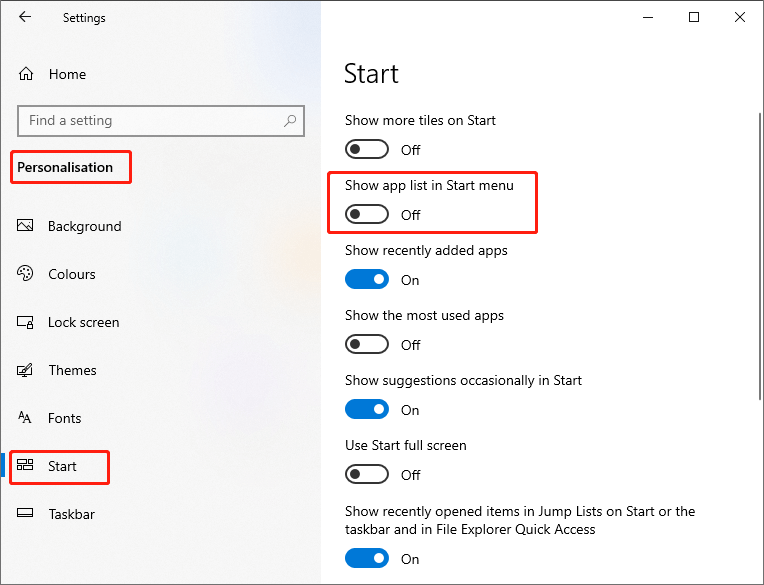
Puede habilitar el "Mostrar lista de aplicaciones en el menú Inicio”Si desea volver a ver la lista de aplicaciones.
Acceda a la lista de aplicaciones después de apagarla
Después de cerrar la lista de aplicaciones, puede volver a acceder a las aplicaciones y programas sin abrir la lista de aplicaciones en Configuración.
Paso 1: haga clic en el menú de inicio y verá el icono de la lista de aplicaciones en el panel izquierdo.
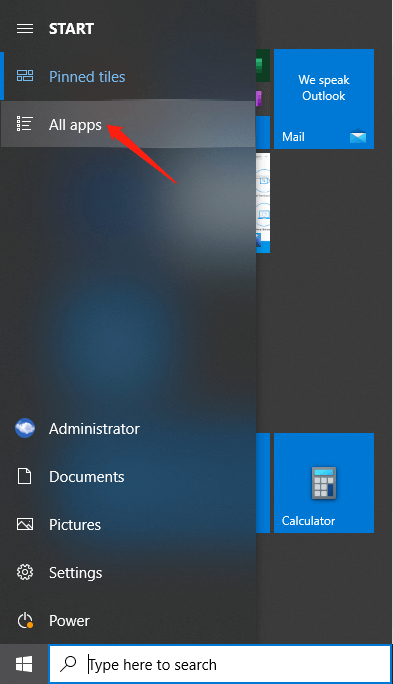
Paso 2: haga clic en este icono y se mostrará Todas las aplicaciones.
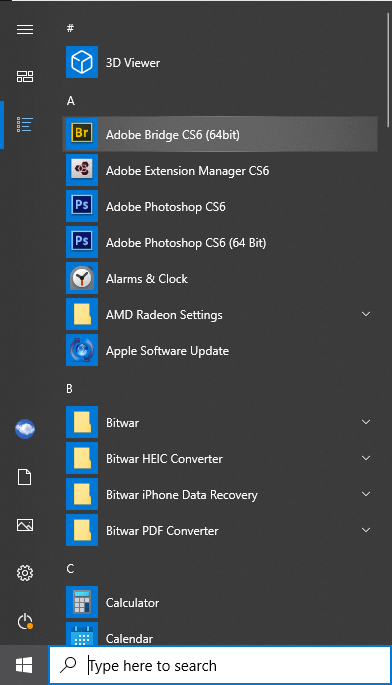
Conclusion
Puede desactivar la lista de aplicaciones en pasos simples si desea mostrar solo mosaicos de aplicaciones en el menú Inicio en Windows 10. También puede volver a acceder a la lista de aplicaciones con facilidad. Por lo tanto, sigue esta página y pruébalo.
Previous Article
2022 Best HEIC Converter Software for Windows and Mac Resumen: el menú Inicio proporciona una lista personalizable de programas para los usuarios, pero a algunas personas no les gusta. Esta publicación...Next Article
Introducción a ¿Qué es el formato de imagen HEIC? Resumen: el menú Inicio proporciona una lista personalizable de programas para los usuarios, pero a algunas personas no les gusta. Esta publicación...
About Bitwar Data Recovery
3 Steps to get back 500+ kinds of deleted, formatted or lost documents, photos, videos, audios, archive files from various data loss scenarios.
Learn More
